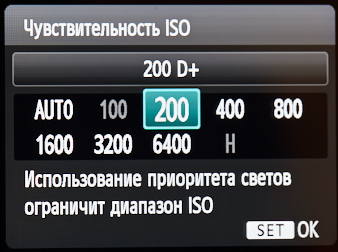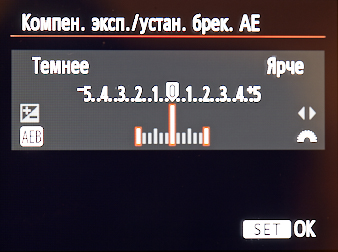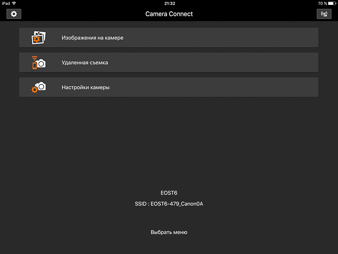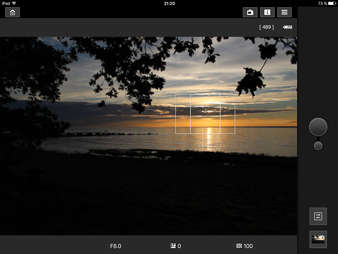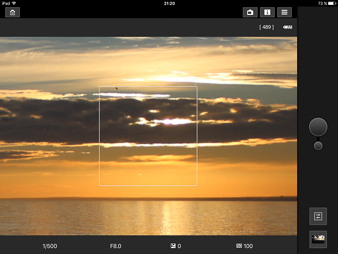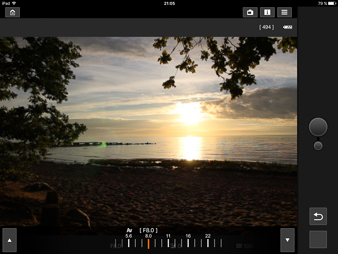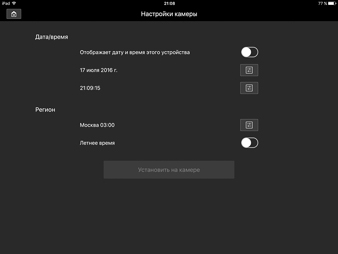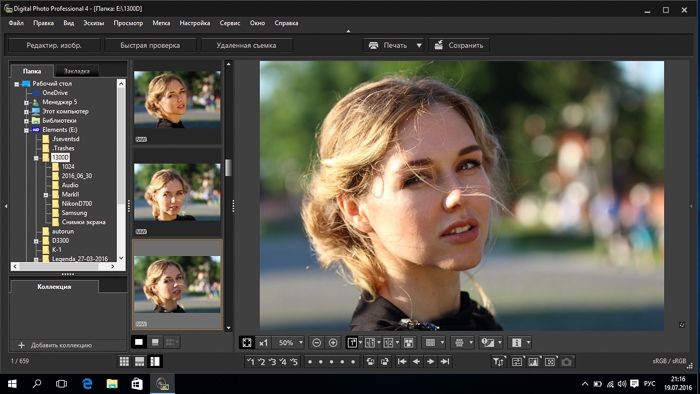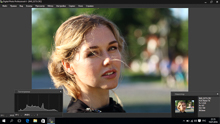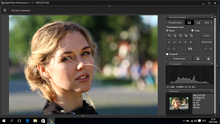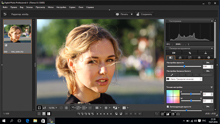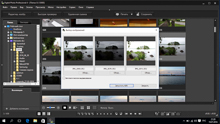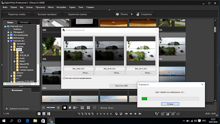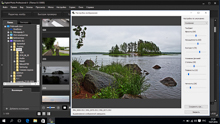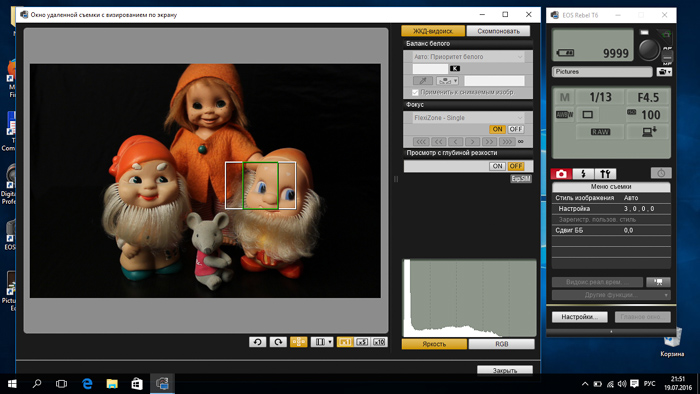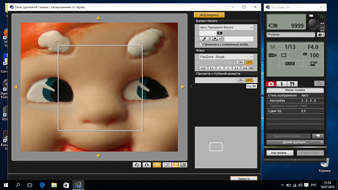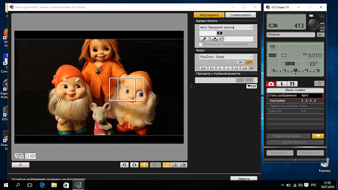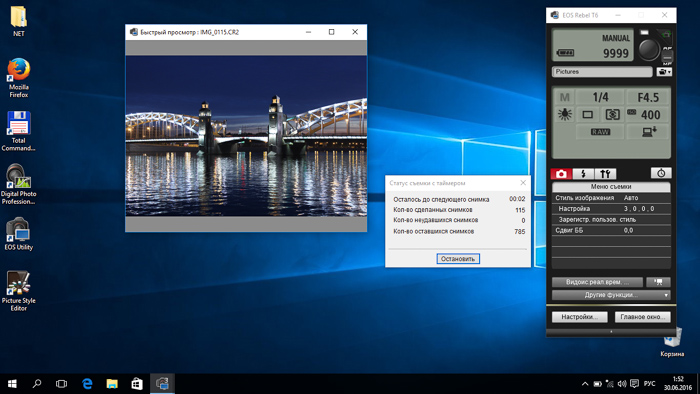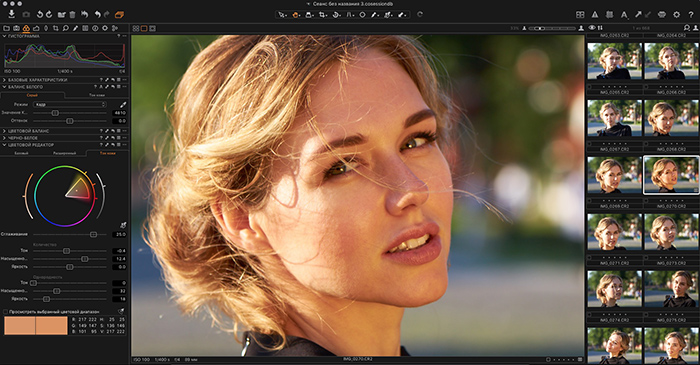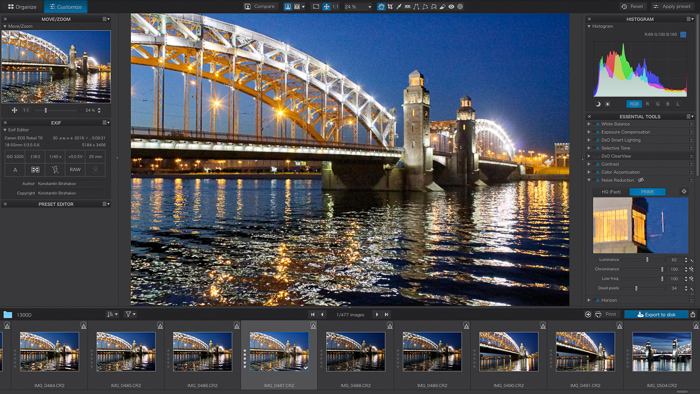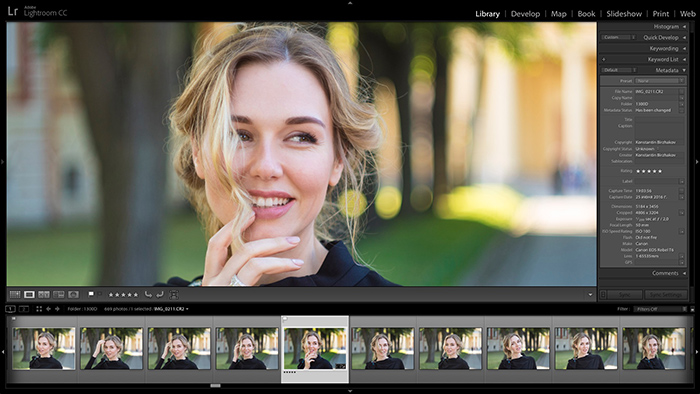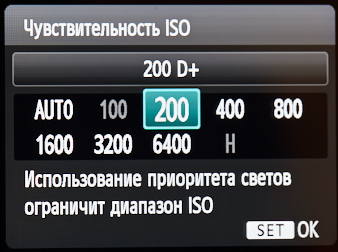
Canon 1300D – бюджетная зеркалка для новичка (Часть 2)
Константин Биржаков, Никита Биржаков
Часть 1
Тест чувствительности ISO
В Canon 1300D диапазон чувствительности ISO 100–12800. Чтобы задействовать ISO 12800, нужно зайти в меню, в пользовательские функции (C.Fn) и там в пункте 2 разрешить расширение диапазона ISO. Параметры съёмки: режим А, f/8. По щелчку – кроп 1:1.
| ISO 100 |
 |
| ISO 200 |
 |
| ISO 400 |
 |
| ISO 800 |
 |
| ISO 1600 |
 |
| ISO 3200 |
 |
| ISO 6400 |
 |
| ISO 12800 |
 |
Шум на высоких ISO – одна из самых основных причин любительской направленности камеры, она позволяет снимать только при хорошем освещении. Уже значение ISO 1600 с натяжкой можно назвать рабочим, что делает невозможным съёмку репортажей, свадеб и иных мероприятий, где как правило приходится снимать в условиях плохой освещенности. Снимки выйдут шумными и пригодными разве что для публикации в соцсетях с сильным уменьшением или прикольной обработкой.
Использование функции приоритета светов (Auto D+) ограничит диапазон выбора ISO, и если такую функцию фотограф случайно включит и, поигравшись, благополучно забудет про неё, его ждёт сюрприз – будут доступны только значения 200–6400. Хорошо, что камера предупреждает о таком ограничении на экранчике, иначе может возникнуть ситуация паники – понадобилось ISO 100, а оно почему-то недоступно!
 |
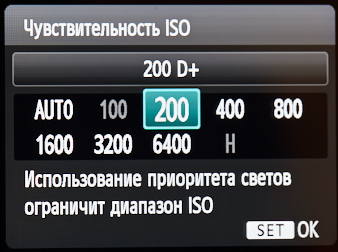 |
| Приоритет светов включается в пользовательских настройках |
Использование приоритета светов ограничит диапазон ISO |
Съёмка видео
Камера Canon 1300D позволяет снимать FullHD видео 1920 x 1080 (29,97, 25, 23,976 кадров/с), формат файла MOV, кодек H.264. Звучит неплохо! А что на практике?
Видео можно снимать только в специальном режиме съёмки видео, установив на диске выбора режимов самый последний, с пиктограммкой видеокамеры. В творческих режимах PASM снимать видео не получится никаким образом – старт видео доступен только в специальном режиме и точка. При переводе в режим видео камера сразу же поднимает зеркало и включает режим LiveView, а кнопка LiveView превращается в кнопку старта и стопа видео. При съёмке фотографий, например в режиме приоритета диафрагмы A, не получится оперативно переключиться на съёмку видео нажатием одной кнопки, как в других камерах.

Стоп-кадр из фильма
Чувствительность ISO камера выставит сама (ISO 100-6400). Любой перепад по яркости неизбежно приведёт к пересчёту экспозиции и, как следствие, к изменению картинки.
Выдержка и диафрагма также устанавливаются автоматически. Однако можно в меню в настройках видео включить ручное управление выдержкой и всё-таки хоть на что-то повлиять, однако диафрагму фиксировать на каком-то конкретном значении у нас не получится, а значит, не выйдет контролировать глубину резкости. И, как следствие, теряется весь интерес использования светосильной оптики с широко открытыми диафрагмами и вообще вся идея творческой съёмки видео на зеркалку.
Автофокус и видео. При полунажатии кнопки спуска затвора во время видеосъёмки выполняется автофокусировка. Происходит она медленно, звук мотора автофокуса качественно и громко запишется в звуковую дорожку, как и видеоряд заснимет эффект «рысканья» фокуса… Друзья, это кошмар! В теории этот приём может быть полезен, чтобы сфокусироваться, не останавливая запись, а фрагмент с работой автофокуса потом вырезать на монтаже.
Звук при съёмке видео можно записывать только на встроенный монофонический микрофон, разъёма для внешнего микрофона нет. Это существенный минус для записи блогов или каких-то творческих передач, в этом случае камера годится скорее в качестве второй камеры, например для крупных планов.
Баланс белого и видео. Для видео можно установить баланс белого либо в авто, либо выбрать один из пресетов – солнышко, тучка, лампы накаливания и другие. Можно задать пользовательский баланс белого по отснятой фотографии, а вот установить точное значение в Кельвинах не получится.
Стабилизатор. Если при съёмке фото стабилизатор хоть как-то помогает, для видео он не годится никаким образом и по сути бесполезен – при съёмке видео с рук картинка заметно дрожит, особенно при ходьбе, и тут без применения стадикама, крана, иных приспособлений или программ получить интересный результат не получится.
Таким образом, функция съёмки видео предназначена для любительских целей, о каком-то творческом или профессиональном видео говорить не приходится. Скорее всего, разработчиками так сделано намеренно, так как в теории камера способна выдать неплохую картинку.
Примеры съёмки видео на Canon 1300D см. в нашем видеоролике.
Съёмка с брекетингом экспозиции
Canon 1300D позволяет снимать с брекетингом экспозиции 3 кадра +/- 2 EV с шагом 1/2 или ⅓.
Брекетинг автоэкспозиции работает шикарно – можно задействовать таймер, в этом случае камера сама отсчитает 2 или 10 секунд, после чего автоматически снимет 3 кадра с брекетингом, как пулемёт, без всякой дельты между кадрами, красота! Эта функция работает классно, и пользоваться ей очень удобно. Пока не будет выключено питание, камера не сбивает ни установку брекетинга, ни режим драйва (таймер), что позволяет снимать HDR, не отвлекаясь на постоянное изменение настроек, как в некоторых других камерах.
Дождливый пасмурный Выборг, парк Монрепо:

Солнечный парк Павловска:

Закатный Пушкин:

Закат в Сестрорецке, парк Дубки:

Чтобы настроить съёмку с брекетингом, никакой специальной кнопки не предусмотрено, нужно зайти в меню и выбрать параметры автоэкпозиции, после чего поворотом управляющего колеса установить вилку экспозиции, для начала можно попробовать +-2. После чего нажать SET, выйти из меню и в режиме драйва установить таймер на 2 или 10 секунд. Далее построить кадр, навести фокус и нажать кнопку спуска затвора.
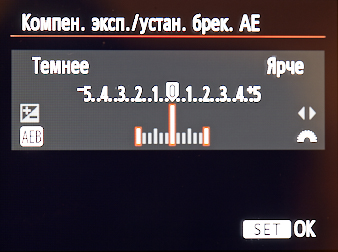 |
 |
| Настройка вилки экспозиции |
Включение таймера автоспуска |
Камера снимает сперва нулевую экспозицию, затем минус, следом плюс, что не совсем удобно при просмотре и сортировке фото в редакторе: логично снимать минус – ноль – плюс. Жаль, что порядок этот никак не настраивается. После съёмки останется только склеить HDR на компьютере, например в программе Adobe Lightroom 6.6. Советуем такие сюжеты всегда снимать только в RAW.
Автоматические режимы съёмки
Для новичков, которые предпочитают автоматические режимы съёмки, камера предлагает неплохой набор полностью автоматических программ, в инструкции они красиво называются «Режимы базовой зоны» и выбираются поворотом основного колеса:
- Полное авто. Комментарии излишни, все установки камера делает сама.
- Полное авто без вспышки. Пригодится в музее или в тех местах, где вспышка не разрешается.
- Творческий автоматический (оксюморон, конечно). Здесь нам предлагают изменять не значения диафрагмы, а рулить ползунком глубины резкости – размытый будет фон, или резкий. Также предлагают выбрать так называемую атмосферу кадра. Слева на экране показывают вычисленные значения экспозиции.
- Портрет. Здесь камера постарается размыть задний план. Можно снимать сериями.
- Пейзаж. В этом случае, наоборот, глубина резкости будет максимальная.
- Крупный план. Снимать предметы или цветочки.
- Спорт. Для съёмки динамики, можно снимать сериями.
- Еда. Разработчики обещают яркие и аппетитные фото и не советуют использовать вспышку, что логично. Можно выставить тёплый или холодный цветовой тон.
- Ночной портрет. Камера позаботится о красивом заднем плане.
Во всех перечисленных автоматических режимах можно использовать таймер, что может здорово пригодиться при съёмке групповых портретов. Тестирования автоматических режимов мы не проводили, надеемся, что все читатели без труда смогут разобраться в них самостоятельно.
Интерактивные функции Canon 1300D
В камере установлен встроенный модуль Wi-Fi с возможностью подключения по NFC к устройствам под управлением Android. И это именно тот случай, когда NFC и правда весьма полезен – для коннекта достаточно поднести смартфон к боковой части камеры, и неожиданно всё само заработает. Мало того, если на смартфоне не установлено приложение Canon Camera Connect, пользователю тут же предложат загрузить его из Play Market и установить.

А вот для подключения устройств без функции NFC и яблочных гаджетов понадобятся пляски с бубном, и если у вас айфон или айпад, самое время этот бубен достать или попросить на денёк у любителей Windows, сегодня он им уже ни к чему, а вам может понадобиться :-)
Вот порядок действий для iPhone или iPad:
- На iPhone установить приложение Canon Camera Connect из App Store
- Включить Wi-Fi в камере, флажок NFC можно снять нажатием кнопки Disp
- Перейти в камере Функция Wi-Fi -> Подключить к смартфону, на корпусе камеры начнёт мигать лампочка Wi-Fi, тип беспроводной связи нужно выбрать «Простое подключение»
- Найти на iPhone в настройках Wi-Fi созданную камерой сеть (под красивым именем наподобие EOST6-838_Canon0A) и подключиться к ней, введя пароль, который камера покажет на экране
- Запустить приложение Canon Camera Connect на смартфоне, выбрать камеру, к которой хочется подключиться
- И всё? Как бы не так! В камере тоже нужно выбрать «Подключиться к смартфону». После успешного соединения экран камеры выключится
Внешне и функционально версии программы Canon Camera Connect для iOS и Android полностью идентичны. Не совсем очевидные действия по подключению устройств в конце концов приводят к успеху – приложение работает, камера снимает, снимки переписываются, все счастливы, да и бубен не пригодился. Описанные выше операции нужно будет сделать один раз, потом гаджеты запомнят друг друга и коннект будет происходить за секунды.

В нашем видеофильме подробно показан процесс коннекта камеры к мобильным устройствам разных моделей.
Поворот колеса выбора режимов моментально приведёт к обрыву связи. Этой фишкой удобно пользоваться для завершения работы с приложением. Скорее всего, в неактивном состоянии функция Wi-Fi не тратит заряд батареи, однако лучше её включать в меню только при необходимости.
 |
 |
 |
 |
| Настройки Wi-Fi |
Включение Wi-Fi и NFC |
Подключить к смартфону |
Наборы настроек |
Мы протестировали с дюжину различных приложений для работы со смартфонами по Wi-Fi и ни разу не встречали идеально работающей программы – постоянные ограничения, прямо по Чуковскому: то тюлень позвонит, то олень! Судите сами, в случае с Camera Connect:
- не поменять баланс белого
- не сменить качество с RAW на JPEG
- неудобный интерфейс с непонятными стрелками справа и слева в нижней части экрана
Ещё одним минусом приложения можно назвать тот факт, что при удалённой съёмке кадры записываются только на карту памяти камеры, не получается их автоматически переписывать и на смартфон, что не удобно. Другими словами, съёмка кадров и переписывание файлов – две разные операции. Также не получается настроить размер и степень сжатия JPEG, файл будет иметь размер 1920x1280 пикселей (S2).
Обнадёживает одно – вероятно, в новых версиях приложения эти неудобства будут исправлены, и появятся различные настройки, тем более, что это однозначно программные ограничения.

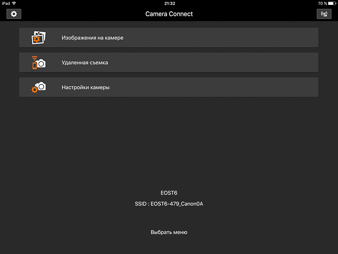 |
 |
| iPad. Главный экран Camera Connect |
Просмотр изоражений на камере |
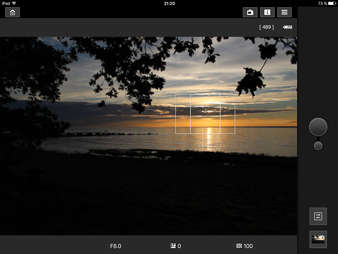 |
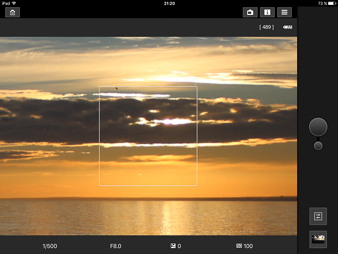 |
| Удалённая съёмка. Выбор зоны автофокусировки касание экрана |
Касание внутри зоны – увеличение |
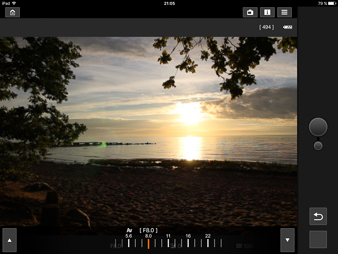 |
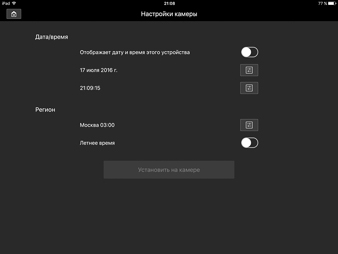 |
| Установка диафрагмы f/8 |
Настройки камеры |
Для любителей снимать в RAW нужно отметить, что если в камере выбрать RAW и отправить его на смартфон, камера автоматически сконвертирует его в JPEG, затем уменьшит, и уже этот JPEG будет переписан на устройство. Кстати, это неплохой вариант конвертации RAW в JPEG без применения компьютера, так как внутри самой камеры по какой-то причине RAW в JPEG не превратить.
Wi-Fi и съёмка видео
В режиме видео подключиться к камере по Wi-Fi и управлять ей не получится. Передача на смартфон видеороликов не поддерживается. Комментарии, как говорится, излишни, добавить тут больше нечего.
Пожелание разработчикам
Тестируя различные камеры различных брендов со встроенным Wi-Fi, нас не покидала одна мысль – почему же только смартфоны и планшеты? Однозначно выиграет тот производитель, который реализует функцию работы с компьютером по Wi-Fi. Другими словами, сделайте всё то же самое, только не с телефоном, а с компьютером! В чём сложность? Уже только одна эта фишка позволит вывести функцию съёмки на новый уровень и в буквальном смысле развязать руки фотографу. Пока ждём.
Canon 1300D и компьютер
Пока встроенный модель Wi-Fi служит только связи с мобильными устройствами, камеру мы с успехом соединяем с компьютером шнурком USB, он идёт в комплекте, и подойдёт любой с разъёмом типа мини-USB (не путать с микро-USB). Родной софт в комплекте называется EOS Digital Solution Disk 31.1A, программа есть для Windows и Mac OS X, комплект включает в себя:
- Digital Photo Professional 4.4.0 – основная программа для просмотра и обработки фотографий RAW и JPEG
- EOS Utility 3.4.0 – программа для дистанционного управления камерой и перемещения файлов на компьютер
- EOS Utility 2.14.20 – предыдущая версия утилиты
- EOS Lens Registration Tool 1.4.0 – утилита для работы с профилями объективов
- EOS Web Service Registration Tool 1.4.0
- EOS Sample Music – не понятно, какое отношение имеет к фотографиям
- Picture Style Editor 1.16.1 – программа для создания собственных стилей изображения
Для реальной работы могут понадобиться первые две программы, остальные идут в довесок, мало ли кто их решит запустить и использовать.
Digital Photo Professional 4.4.0
Тем, кто привык работать в профессиональных RAW-конвертерах, эту программу лучше не включать – как и многие бесплатные программы, она имеет неудобный интерфейс, неудобное запутанное юзабилити и создаётся ощущение, что красивой и удобной она уже не будет никогда. Однако если нет ничего другого, она вполне справляется с функцией просмотра RAW, JPEG и видео роликов, обработки, конвертации и печати фото, прямо из неё можно и снимать в компьютер, это делается как-то хитро через EOS Utility, о чём чуть ниже.
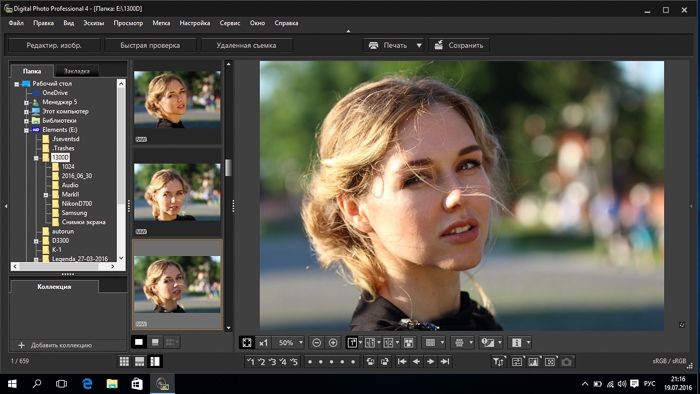
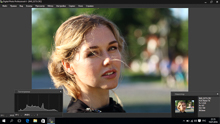 |
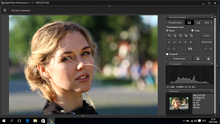 |
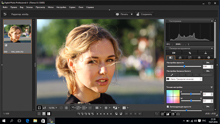 |
| Просмотр фото |
Быстрая проверка |
Режим редактирования |
В программе даже есть функция склейки HDR. Клеит из файлов RAW она чрезвычайно медленно, заснуть можно, к тому же любое изменение параметров отображается с задержкой примерно 10 секунд, а то и более, никакого алгоритма борьбы со смалом здесь нет, обратите снимание на ветки слева, – одним словом, собирать HDR лучше всего в Lightroom.
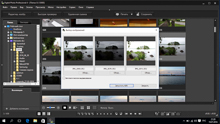 |
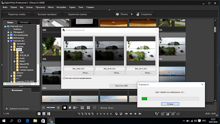 |
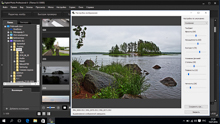 |
| Выбор фото для HDR |
Процесс склейки |
Результат |
EOS Utility 3.4.0
Эта небольшая программа позволит управлять камерой с компьютера, а также просматривать и переписывать фотографии и видео из камеры в компьютер. Нас в первую очередь интересует съёмка напрямую в компьютер, поэтому откроем программу, подключим шнурком USB камеру и включим её. Не забудьте в камере выключить Wi-Fi вообще, иначе она не сможет соединиться с компьютером по шнурку.
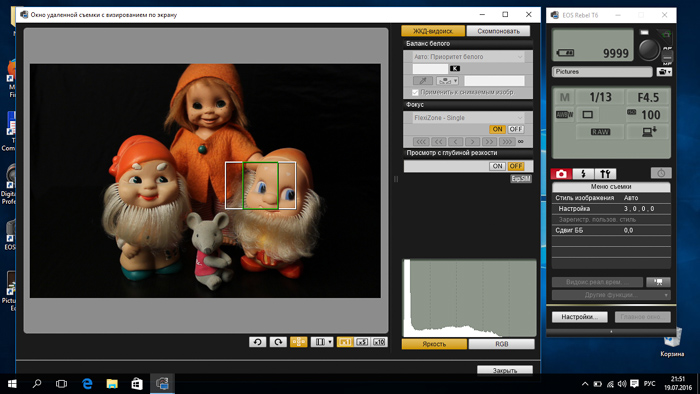
Довольно любопытная утилита, можно рулить всеми параметрами съёмки, как будто на самой камере. А ещё она позволяет запустить запись видео в любом режиме, например в приоритете диафрагмы А или ручном М, однако обмануть природу не выйдет – автоматически включится тот самый режим съёмки видео, как будто мы выбрали съёмку видео на колесе выбора режимов на камере. Ролик будет записан только на карту памяти камеры, по USB в реальном времени он в компьютер не переписывается.
Работает функция живого просмотра, с её помощью можно не только строить кадр, но и фокусироваться и делать снимки. Можно выбрать режим работы автофокуса, например FlexiZone - Single, перемещать мышкой рамку автофокуса по изображению и двойным щелчком фокусироваться, даже увеличенный просмотр и просмотр с глубиной резкости имеются. Можно в окне живого просмотра выбрать баланс белого, ткнув пипеткой в нейтрально серую область фото. Рядом с пипеткой находится поле для ввода значения цветовой температуры в Кельвинах, но оно предательски не активно, а жаль.
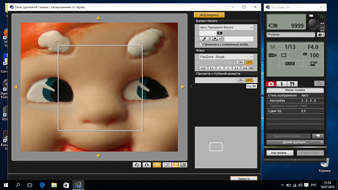 |
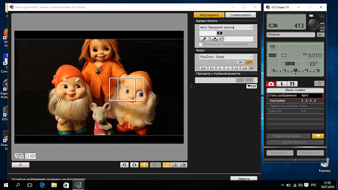 |
| Увеличение 5х |
Съёмка видео |
Одним словом, пользоваться этой утилитой вполне можно, в некоторых случаях она будет весьма полезна.
Canon 1300D и съёмка TimeLaspe
Традиционно для зеркалок Canon, встроенной функции интервальной съёмки TimeLapse в камере нет, однако если есть большое желание, TimeLapse можно снимать с помощью компьютера и программы Canon Utility 3.4.0 (конечно, можно использовать специальный дистанционный пульт управления, однако сейчас речь про компьютер).
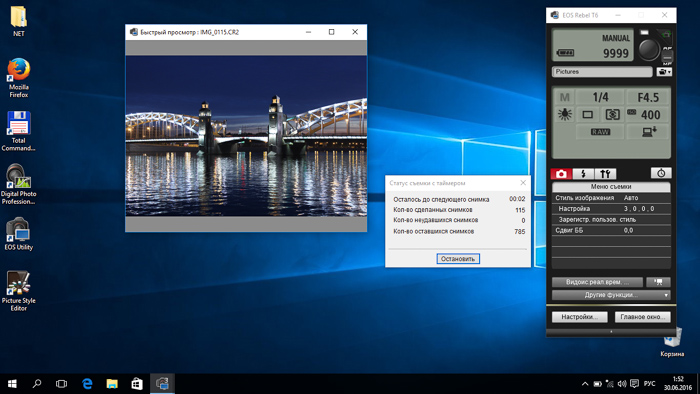
Небольшое замечание про фликер. При съёмке TimeLapse подручными средствами, то есть с помощью внешних пультов управления или компьютерных программ, которые по сути являются подобием пульта управления, неминуемо возникнет фликер. Кому интересно, подробное описание этого неприятного эффекта можно найти в интернете, а если кратко – эффект мелькания картинки вследствие того, что камера перед съёмкой каждого нового кадра закрывает лепестки диафрагмы чуть-чуть по-новому. При съёмке фото мы никогда в жизни разницы между двумя кадрами не заметим, а вот при склейке 700 фотографий в один видеоролик этот эффект заметен и напрочь портит даже самую красивую картинку.
Какие могут быть решения?
- Бороться с фликером программно.
- Снимать на полностью открытой диафрагме.
- При съёмке слегка выкручивать объектив из байонета, разорвав связь камера-объектив и таким образом зафиксировав диафрагму. Делайте это аккуратно и на свой страх и риск.
- Использовать мануальную оптику с управлением диафрагмой кольцом на объективе.
Камеры других производителей, которые имеют встроенную функцию интервальной съёмки, электронно фиксируют диафрагму в одном положении, и никакого фликера не возникает, что авторами проверено на практике, например Sony a6000, Nikon D5500 и другие.

Несколько общих советов по съёмке TimeLapse
- Сфокусируйтесь, отключите автофокус
- Снимайте в режиме приоритета диафрагмы или ручном режиме
- Установите фиксированный баланс белого, например тучку или солнышко, только не авто
- Установите фиксированное значение ISO, только не авто
- TimeLapse снимают, надёжно укрепив камеру на штативе
- Рассчитайте заранее количество кадров и время съёмки. Здесь важно, чтобы дельта между кадрами была длиннее выдержки раза в 2. Красивые ролики природы получаются при съёмке 1 кадра через 5–7 секунд, для начала можно смело использовать эти значения. Canon Utility не позволит выставить дельту менее 5 секунд.
- Не задирайте сильно ISO
- Берегите камеру от нагрева прямыми солнечными лучами, она это не любит
- Снимайте в RAW только если планируете активно обрабатывать серии фото или сильно увеличивать фрагменты, панорамировать. В противном случае нужно снимать в JPEG – так экономится и место на диске, и время.
- Для склейки TimeLapse можно использовать специализированный софт или Adobe Premiere.
Пример съёмки TimeLapse см. в нашем видеоролике.
Canon 1300D и Capture One Pro 9.2
Поддержка Canon 1300D появилась в версии 9.1.2 – программа не только позволяет обрабатывать RAW, снятые на эту камеру, но и полностью управлять ей с компьютера.
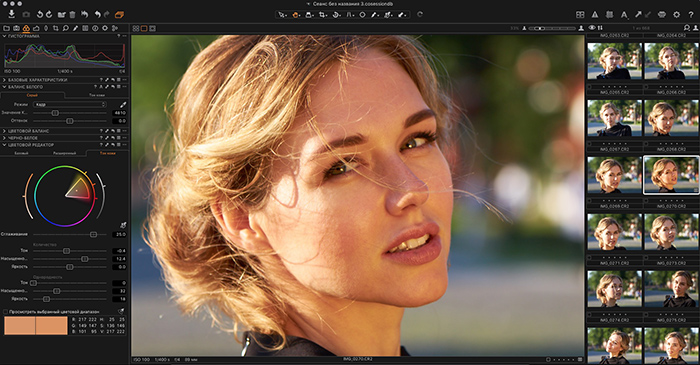
Обзор принципов работы в Capture One Pro выходит за рамки данного исследования, хотя рассказать здесь есть про что, вот наш обзор основных нововведений в 9-й версии. И очень жаль, что родной софт Canon не идёт ни в какое сравнение с одним из лидеров софтверного рынка. В этой программе, наверное, один из самых удобных и функциональных модулей для съёмки в компьютер, не зря С1 так популярна среди увлечённых фотографов и профессионалов во всём мире.
Canon 1300D и DxO OpticsPro 11
Поддержка Canon 1300D появилась только в версии 11.1.0 build 32, в июле 2016 года, к самому завершению работы над данным обзором, и то не полная – самого вкусного, а именно профилей камера/объектив для нашего комплекта – пока нет. Кстати, не так давно мы сделали небольшой обзор основых функций DxO OpticsPro 11, всем рекомендуем ознакомиться. Основная фишка программы – один из лучших алгоритмов работы с оптическими искажениями, не даром программа называется Optics.
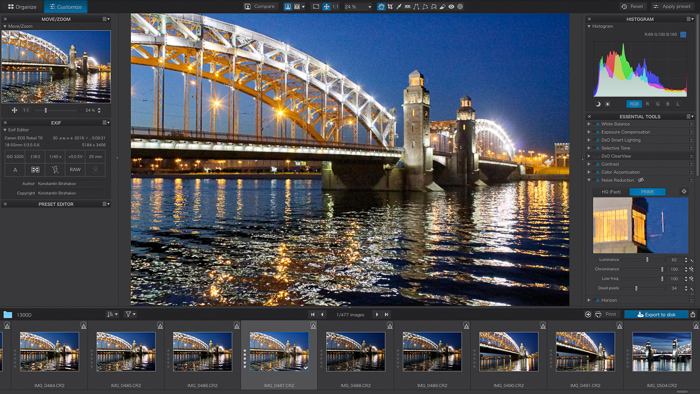
Снимать напрямую в компьютер программа не позволяет, управлять файлами в ней не особо удобно, её конёк – неспешная вдумчивая кропотливая работа над каждым фото, в том числе борьба с цифровым шумом с помощью уникальной технологии PRIME, что для 1300D, как мы уже поняли, вовсе не лишнее. Вот пример работы технологии PRIME, по щелчку увеличение.
 |
 |
 |
| Фото без обработки |
Noise Reduction HQ |
Noise Reduction PRIME |
 |
 |
 |
Фото без обработки
100% кроп |
Noise Reduction HQ
100% кроп |
Noise Reduction PRIME
100% кроп |
Параметры съёмки тестового кадра: режим А, 1/40 при f/8, ISO 3200, фокусное расстояние 25 мм.
Canon 1300D и Adobe Lightroom 6.6
Поддержка Canon 1300D появилась только в версии 6.5, что оказалось весьма кстати и вовремя, как раз к началу нашего тестирования, хотя уже успели выйти очередные обновления.
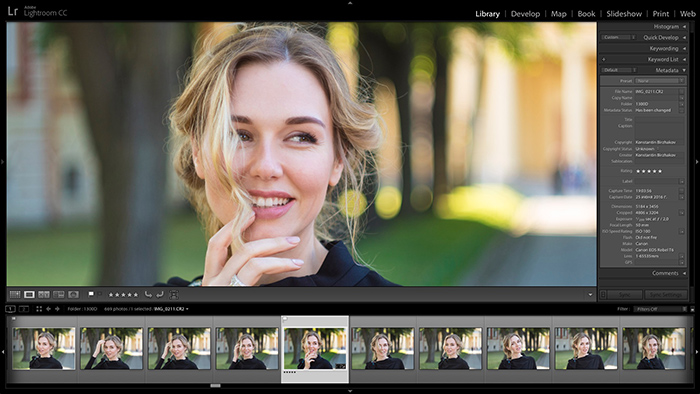
Lihgtroom – наш постоянный рабочий инструмент, 99% всей работы для наших статей и репортажей мы уже много лет выполняем в этой программе, начиная с версии 1. Как и в случае с Capture One Pro, рассказ про Lightroom рискует превратиться в отдельное исследование, поэтому мы с программами закругляемся и предоставим наконец читателям возможность самостоятельно выбрать софт для работы и творчества.
Аккумулятор
В камере установлен аккумулятор LP-E10 ёмкостью 860 мАч. В интернет-магазинах предлагаются совместимые аккумуляторы повышенной ёмкости, однако тестирования подобных аккумуляторов мы не проводили, а пользовались тем, который шёл в комплекте к камере.
Несмотря на сравнительно небольшую ёмкость аккумулятора, его хватает на день любительской съёмки, если снимать фотографии, немного видео, время от времени просматривать фото и видео на экране, редко пользоваться вспышкой. Мы в день прогулки активно использовали камеру именно в таком режиме, и ближе к часу ночи индикатор показывал ещё половину заряда. Энергосберегающие функции позволяют вообще не выключать тумблер, при необходимости камера просыпается моментально и готова к работе.
А вот использование Wi-Fi весьма активно расходует энергию, об этом стоит помнить вдалеке от розетки. Также в интернет-магазинах мы встречали китайские зарядные устройства для зарядки аккумулятора от автомобильных 12 вольт, но тестирования их также не проводили.
Производитель рекомендует заряжать аккумулятор в день съёмок, и, как уже было упомянуто выше, батарея заряжается в специальном зарядном устройстве. По USB камера не заряжается.
Батарейная ручка
Canon не производит оригинальную батарейную ручку для 1300D, считая, по всей видимости, что новичкам и фотолюбителям батарейная ручка ни к чему. И делает это напрасно, так как китайские компании во всю предлагают совместимые батарейные ручки, одна из самых известных – Meike, ручка называется MK-1100D, её можно легко найти в интернет-магазинах, есть несколько других брендов, которые выпускают аналогичные изделия. Совместимые батарейные ручки работают по принципу пульта дистанционного управления, присоединённого снизу к камере.
Минусы совместимых батарейных ручек:
- Нет блокировки автоэкспозиции и точки автофокусировки, наподобие как мы можем управлять основной кнопкой спуска затвора на самой камере, эта функция в ручке не предусмотрена, хотя полунажатие отрабатывается. Будьте внимательны, не все производители и продавцы предупреждают об этом.
- К камере ручку нужно обязательно подключать шнурком, иначе кнопка спуска затвора работать не будет, шнурок как правило идёт в комплекте к ручке. Аккумуляторы без шнурка работать будут, так как питание – другая функция и от спуска затвора никак не зависит. Шнурок можно запросто забыть, потерять, а также при съёмке он будет мешать – им можно что-то задеть или зацепить, в открытый разъём камеры неминуемо будет попадать пыль.
- Чтобы вынуть карту памяти, нужно будет снимать с камеры батарейную ручку.
Плюсов использования ручки тоже немало, самые основные:
- Удобство использования – с ручкой камера приобретает вид серьёзной зеркалки, к тому же она более устойчиво висит на шее с тяжёлыми объективами, уравновешивая их. С ручкой камеру гораздо удобнее держать в руках, особенно это актуально для мужских рук.
- Удвоенное время работы – посадить два аккумулятора надо сильно постараться, можно снимать видео целую смену, а фотографировать можно очень долго.
- Удобно снимать портреты в портретной ориентации благодаря эргономичному хвату. Но не забываем про отсутствие блокировки фокуса и экспозиции.
При покупке совместимой ручки следует помнить, что второй аккумулятор нужно купить дополнительно, хотя встречаются комплекты с совместимыми аккумуляторами.
Выводы
Для кого, по нашему мнению, камера Canon 1300D
- Для новичков – Canon 1300D можно порекомендовать новичкам, когда хочется именно зеркалку, а бюджет сильно ограничен, при этом выбрать модели других брендов не позволяют какие-либо соображения
- Для обучения – может использоваться для обучения основам фотографии в фотошколе
- Для путешествий – в комплекте с более продвинутым зумом, нежели китовый объектив, может использоваться как камера для путешествий
- Для любителей мануальной оптики – отличный недорогой вариант для творчества
- Для профессионального использования 1300D не подходит
Приблизительно за такую же цену, которую просят за Canon EOS 1300D /Rebel T6, можно найти камеру, которая и меньше, и легче, и будет оснащена огромным количеством дополнительных опций, таких как сенсорный экран, фильтры обработки и специальные режимы, автоматическая склейка панорам, интервальная съемка TimeLapse и функциональная съёмка видео со следящим автофокусом и плотностью кадров 50p. Как многие догадались, это беззеркалки, или как их ещё называют, системные камеры. Такие бренды как Sony, Fujifilm, Panasonic и Olympus давно выпускают беззеркалки, и зачастую эти гаджеты выглядят намного интереснее традиционных зеркалок.
Однако у любой монеты есть две стороны, иначе бы Canon, один из лидеров отрасли, не продолжал бы выпускать зеркальные камеры, и прежде всего это огромный парк полностью совместимой оптики Canon на любой вкус и кошелёк. Камеры Canon весьма популярны в России, и всегда можно стрельнуть у друзей объектив на фотосет. К тому же зеркалка выглядит солидно, особенно с батарейной ручкой и большим белым объективом :-) А бюджетные беззеркалки зачастую больше похожи с виду на дорогие мыльницы или продвинутые игрушки.
Непростой выбор, а как иначе? Иначе жить было бы не интересно!

7 плюсов Canon 1300D
- Цена
- Хорошее качество фото
- Наличие Wi-Fi и NFC
- Быстрый и точный автофокус при визировании по видоискателю
- Компактные размеры, небольшой вес, удобная эргономика
- Встроенные автоматические сюжетные программы и различные стили обработки
- Совместимость с широчайшей линейкой аксессуаров Canon – объективы, вспышки
7 минусов Canon 1300D
- Сырая и малофункциональная съёмка видео
- Сильный шум при высоких ISO
- Громкие звук затвора и бип автофокуса
- Медленный автофокус в Live View
- Кнопки управления неудобно утоплены в корпус
- Неторопливая серийная съёмка
- Нет автоматической съёмки панорам
Оценки Canon 1300D по 10-бальной шкале от FotoExperts
- Эргономика – 4
- Меню настроек – 8
- Качество исполнения корпуса – 8
- Качество съёмки фото – 8
- Съёмка видео – 2
- Китовая оптика – 3
- Экран, видоискатель – 8
- Работа автофокуса, фото – 9
- Съёмка с высокими значениями ISO – 2
- Аккумулятор – 8
Итого: 60%. Если позволяет бюджет, рекомендуем обратить внимание на более старшие модели Canon. Китовый объектив 18-55 рекомендуем заменить на более продвинутую оптику.
В нашей работе нам помогали:
- Благодарим Евгению Ротько-Обухову за отличную прогулку по летнему Санкт-Петербургу, прекрасные портреты и солнечное июньское настроение!
- Спасибо Юрию Лазареву за помощь в съёмках, хорошую компанию и моральную поддержку.
- Спасибо Владу Ярмонову за помощь при съёмке видеоролика.
* * *
Приложения
1. Эволюция камер Canon 1000-й серии
| |

EOS 1000D |

EOS 1100D |

EOS 1200D |

EOS 1300D |
| Матрица |
• CMOS 22,2 x 14,8 мм • Разрешение 10,1 Мп |
• CMOS 22,2 x 14,7 мм • Разрешение 12,2 Мп |
• CMOS 22,3 x 14,9 мм • Разрешение 18,0 Мп |
• 22,3 x 14,9 мм • Разрешение 18,0 Мп |
| Процессор |
DIGIC III |
DIGIC 4 |
DIGIC 4 |
DIGIC 4+ |
| ISO |
• АВТО (100–800) • ISO 100-1600 |
• АВТО (100–6400) • ISO 100- 12800 |
• АВТО (100-6400) • ISO 100-12800 |
АВТО (100–6400), 100–12800 |
| ЖК |
• TFT-дисплей с диагональю 2,5”, • Разрешение прибл. 230 000 точек |
• TFT-дисплей с диагональю 2,7” • Разрешение прибл. 230 000 точек |
• TFT 7,5 см (3,0”) • 460 000 точек |
• TFT 7,5 см (3,0”) прибл. • 920 000 точек |
| Видео |
– |
HD-видео (720р) • 1280 x 720, 30 к/с (H.264) |
FullHD 1920 x 1080 (29,97, 25, 23,976 к/с) |
FullHD 1920 x 1080 (29,97, 25, 23,976 к/с) |
| Фото |
• JPEG: высокое, нормальное (EXIF 2.21) • RAW: 12 бит |
• JPEG: высокое, нормальное (Exif 2.30) • RAW: 14 бит |
• JPEG: высокое, нормальное (Exif 2.30) • RAW: 14 бит |
• JPEG: высокое, нормальное (Exif 2.30) • RAW: 14 бит |
| Скорость съёмки |
3 к/с |
3 к/с |
3 к/с |
3 к/с |
| Wi-Fi |
– |
– |
– |
• Wi-Fi • NFC для Android |
| Габариты, вес |
• 126,1 x 97,5 x 61,9 мм • 450 г |
• 129,9 x 99,7 x 77,9 мм • 495 г |
• 129,6 x 99,7 x 77,9 мм • 480 г |
• 129,0 x 101,3 x 77,6 мм • 485 г |
| Дата анонса |
06.2008 |
02.2011 |
02.2014 |
04.2016 |
2. Сравнение характеристик Canon 1300D и Nikon D3300
| |

Nikon D3300 |

Canon EOS 1300D / Rebel T6 |
| Матрица |
24,2 Мп без оптического низкочастотного фильтра |
18,0 Мп есть фильтр НЧ |
| ISO |
100–25600 |
100–12800 |
| RAW |
12-бит |
14-бит |
| Скорость съёмки |
5 к/с |
3 к/с |
| Автофокус |
11 точек фокусировки (включая один крестообразный датчик) |
9 точек автофокусировки (1 перекрестного типа от f/5.6 в центре) |
| Брекетинг автоэкспозиции |
– |
3 кадра +/- 2 EV с шагом 1/2 или 1/3 |
| ЖК экран |
3-дюймовый ЖК монитор TFT с разрешением 921000 точек |
3-дюймовый ЖК монитор TFT с разрешением 920000 точек |
| Видео |
1920 × 1080, 60p / 50p / 30p / 25p / 24p |
1920 x 1080 (30, 25, 24 к/с) |
| Wi-Fi |
– |
• встроенный модуль Wi-Fi, • подключение по NFC для Android |
| GPS |
– |
– |
| Размеры, вес (корпус) |
• 124 × 98 × 75,5 мм, • 410 г |
• 129,0 x 101,3 x 77,6 мм, • 485 г |
| Цена, body* |
24 490 руб. |
25 990 руб. |
*Приведена средняя цена по данным Яндекс Маркет на июль 2016 г.
http://fotoexperts.ru/articles/canon-1300d.html
|